水で損傷したiPhoneからデータを回復する-4つの信頼できる方法
 投稿者 ボーイウォン / 21年2022月09日00:XNUMX
投稿者 ボーイウォン / 21年2022月09日00:XNUMX iPhoneを水に落とし、データを取り戻したいと思いました。 水で損傷したiPhoneからデータを復元できますか? もしそうなら、それを行う方法は?
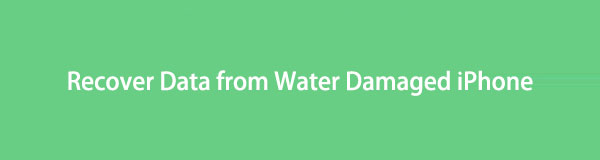
より良いユーザーエクスペリエンスを提供することを改善するために、iPhoneは、水で満たされた場所にiPhoneを落とした後、ユーザーがデバイスとデータを失うのを防ぐウォーターアシスタント機能を備えた新しいiPhoneモデルをリリースしました。 そのため、iPhoneを最大水深6メートルまで最大30分間持ち込むことができます。
しかし、それだけでは十分ではありません。 一部のユーザーはまだiPhoneの水が損傷していて、その後どうしたらよいかわからない。 さらに、iPhoneからデータを復元する必要がある場合もあります。
データを回復する方法に飛び込む前に、水で損傷したiPhoneのすべきこととすべきでないことについて学ぶ必要があります。
すべきこと:
1. iPhoneの外観、ポートなどから水を取り除きます
2.SIMカードを取り外します
3.乾燥した場所に置きます
してはいけないこと:
1.iPhoneの電源を入れないでください
2.iPhoneを充電しないでください
上記の手順の後、この投稿で次の方法を試して、水で損傷したiPhoneからデータを取り戻すことができます。
FoneLab for iOSを使用すると、写真、連絡先、ビデオ、ファイル、WhatsApp、Kik、Snapchat、WeChatなどの失われた/削除されたiPhoneデータをiCloudまたはiTunesのバックアップまたはデバイスから復元できます。
- 写真、ビデオ、連絡先、WhatsApp、その他のデータを簡単に復元します。
- 回復前にデータをプレビューします。
- iPhone、iPad、iPod touchが利用可能です。

ガイド一覧
パート1。iOS用のFoneLabで水害を受けたiPhoneからデータを回復する
水で損傷したiPhoneからデータを回復するために、人々はiPhoneのバックアップファイルからデータを復元できると考えるかもしれません。 残念ながら、一部のユーザーはバックアップファイルを持っていません。 この場合、バックアップなしで水で損傷したiPhoneからデータを回復するにはどうすればよいですか?
と呼ばれるサードパーティのプログラム iOS用FoneLab ユーザーがiOSデバイスまたはバックアップファイルからデータを回復するのに役立つ機能を提供します。 iPhoneが水害を受けた場合でも、ツールでデバイスを簡単にスキャンして、利用可能なデータを詳細に表示できます。
すべてのデータタイプがサポートされています。WindowsまたはMacで実行するだけで、水で損傷したiPhoneの写真、連絡先、ビデオ、メッセージ、WhatsAppなどを復元できます。
FoneLab for iOSを使用すると、写真、連絡先、ビデオ、ファイル、WhatsApp、Kik、Snapchat、WeChatなどの失われた/削除されたiPhoneデータをiCloudまたはiTunesのバックアップまたはデバイスから復元できます。
- 写真、ビデオ、連絡先、WhatsApp、その他のデータを簡単に復元します。
- 回復前にデータをプレビューします。
- iPhone、iPad、iPod touchが利用可能です。
以下は、水で損傷したiPhoneからデータを回復する方法です iOS用FoneLab.
ステップ 1プログラムをダウンロードしてコンピューターにインストールし、実行します。
ステップ 2iPhoneをコンピュータに接続し、iPhone画面にウィンドウが表示されたときに接続を許可して、[ 次を許可します。.
ステップ 3 iPhoneのデータ復旧 > iOSデバイスから復旧する。 その後、デバイスをスキャンします。

ステップ 4データを選択し、をクリックします 回復する
水で損傷したiPhoneの検出に失敗した場合はどうなりますか?
パート2。iCloudバックアップから水で損傷したiPhoneからデータを回復する方法
Appleは、ユーザーがデータをバックアップおよび復元できるように、特定のクラウドサービスをリリースしました。 デバイス間でデータにアクセスできるため、iPhoneの水が損傷したときにiCloudからデータを復元することもできます。
2つのオプションがあります。以下で確認してください。
オプション1.リセット後に水で損傷したiPhoneからデータを取得する
最初のオプションでは、最初にiPhoneをリセットしてから、iCloudバックアップからデータを完全に復元することを選択する必要があります。
iPhoneが水で損傷していると、iPhoneの画面で何もできない場合があります。 この場合、iCloudを介してリモートでiPhoneを消去できます。
ステップ 1iCloud公式サイトにアクセスしてAppleIDにログインします。
ステップ 2 私を探す タブをクリックしてiPhoneを選択します。 選択する デバイスを消去する.
ステップ 3その後、通常どおりiPhoneをセットアップし、 iCloud Backupからの復元.

ステップ 4データを含むバックアップファイルを選択し、iCloudからのデータの復元を開始します。
その後、iPhoneからすべてのデータが消去されることに注意してください。 このようにしたくない場合は、次のオプションに進んでください。
FoneLab for iOSを使用すると、写真、連絡先、ビデオ、ファイル、WhatsApp、Kik、Snapchat、WeChatなどの失われた/削除されたiPhoneデータをiCloudまたはiTunesのバックアップまたはデバイスから復元できます。
- 写真、ビデオ、連絡先、WhatsApp、その他のデータを簡単に復元します。
- 回復前にデータをプレビューします。
- iPhone、iPad、iPod touchが利用可能です。
オプション2.iOS用FoneLabを使用して水害を受けたiPhoneからデータを取得する
FoneLab for iOSには、バックアップファイルからデータを復元するのに役立つ別のモードがあります。 コンピューターで実行して、iCloudバックアップファイルをダウンロードできます。 以下はその方法です。
ステップ 1FoneLab for iOSをコンピューターで実行し、選択します iPhoneのデータ復旧 > iCloud Backupから復旧する.

ステップ 2iCloudアカウントにログインし、バックアップファイルを選択して、 ダウンロード

ステップ 3復元するデータを選択し、[復元]ボタンをクリックします。
コンピュータにiTunesバックアップファイルを持っている人は、次の部分に移動します。
パート3。iTunesバックアップから水で損傷したiPhoneからデータを回復する方法
Appleの方法として、iTunesはiTunesからデータをバックアップおよび復元する機能を提供します。 すでにiTunesバックアップがある場合は、指示に従ってiTunesバックアップファイルからデータを復元できます。
オプション1.復元後に水で損傷したiPhoneからデータを取得する
同様に、iTunesバックアップからデータを復元する前にiPhoneを復元する必要があります。 これがチュートリアルです。
ステップ 1コンピュータでiTunesを実行し、iPhoneをUSBケーブルで接続します。 iPhoneが以前にこのコンピューターに接続したことがある場合は、デバイスが自動的に検出されます。
ステップ 2デバイスアイコンをクリックし、をクリックします バックアップのリストア 下 バックアップ のセクションから無料でダウンロードできます。
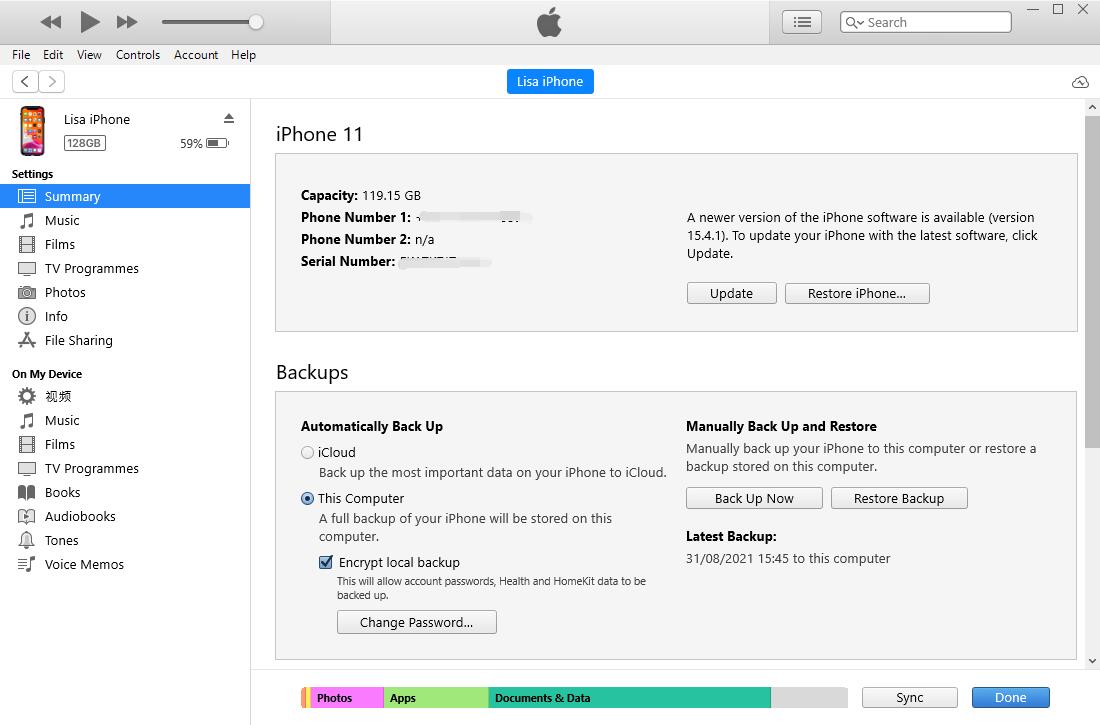
ステップ 3復元の確認を求められますので、それに応じて行ってください。
オプション2.iOS用FoneLabを使用して水害を受けたiPhoneからデータを取得する
また、コンピューターでFoneLab for iOSを試してiTunesバックアップファイルにアクセスし、iPhoneデータを簡単に見つけて復元することもできます。
ステップ 1コンピューターでFoneLabforiOSを実行し、 iPhoneのデータ復旧 > iTunesのバックアップファイルから復元する.
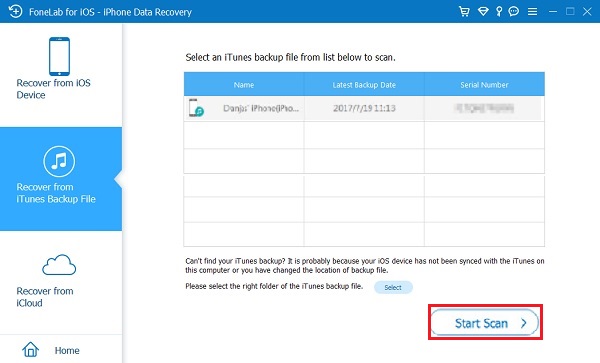
ステップ 2iTunesのバックアップが読み込まれ、利用可能なすべてのデータが右側に表示されます。
ステップ 3復元するデータのチェックボックスをオンにして、最後に[ 回復する
他のクラウドサービスのユーザーでもある場合は、そこからデータを復元することもできます。
FoneLab for iOSを使用すると、写真、連絡先、ビデオ、ファイル、WhatsApp、Kik、Snapchat、WeChatなどの失われた/削除されたiPhoneデータをiCloudまたはiTunesのバックアップまたはデバイスから復元できます。
- 写真、ビデオ、連絡先、WhatsApp、その他のデータを簡単に復元します。
- 回復前にデータをプレビューします。
- iPhone、iPad、iPod touchが利用可能です。
パート4。Googleフォトから水で損傷したiPhoneからデータを回復する方法
iCloudとは異なり、Googleフォトは、ユーザーがすべての携帯電話を使用して画像や動画をバックアップおよび復元するのに役立つアプリケーションです。
そのため、GoogleフォトからiPhoneの写真を簡単にバックアップおよび復元することもできます。 以下は詳細な手順です。
ステップ 1訪問 Googleフォト 携帯電話デバイスまたはブラウザのアプリで、アカウントにログインします。
ステップ 2復元したい写真、ビデオ、またはその他のデータを見つけます。
ステップ 3それらをデバイスまたはコンピューターにダウンロードして保存します。
写真やビデオ以外のデータを復元したい場合は、Googleドライブにアクセスすることもできます。
パート5。水で損傷したiPhoneからデータを回復する方法に関するFAQ
電源が入らない水で損傷したiPhoneからデータを回復するにはどうすればよいですか?
iPhoneの電源が入らない場合は、FoneLab for iOSを試して、乾いた後にデータを回復することができます. うまくいかない場合は、試すことができます FoneLab iOSシステムの回復 iPhoneの問題を修正します。
バックアップなしで水で損傷したiPhoneから写真を回復する方法は?
これで述べたように、iOS用のFoneLabは、バックアップなしで水で損傷したiPhoneから写真、連絡先、ビデオなどを回復するためのコンピューター用の優れたツールです。 ダウンロードしてお試しいただけます。
水で損傷したiPhoneから写真を復元する方法は?
まず、バックアップファイルがある場合は、バックアップファイルから写真の復元を試みることができます。 その他、ダウンロードしてインストールできます iOS用FoneLab コンピュータ上で、バックアップなしでデバイスから直接写真をスキャンして復元します。
水で損傷したiPhoneからデータを回復する方法について見逃してはならないのはこれだけです。 この投稿の詳細な手順に従って、必要なものを簡単に取得できます. しかし、 iOS用FoneLab パワフルですが初心者でも使いやすいので、これが最もお勧めの選択肢です。 今すぐダウンロードしてお試しください!
FoneLab for iOSを使用すると、写真、連絡先、ビデオ、ファイル、WhatsApp、Kik、Snapchat、WeChatなどの失われた/削除されたiPhoneデータをiCloudまたはiTunesのバックアップまたはデバイスから復元できます。
- 写真、ビデオ、連絡先、WhatsApp、その他のデータを簡単に復元します。
- 回復前にデータをプレビューします。
- iPhone、iPad、iPod touchが利用可能です。
